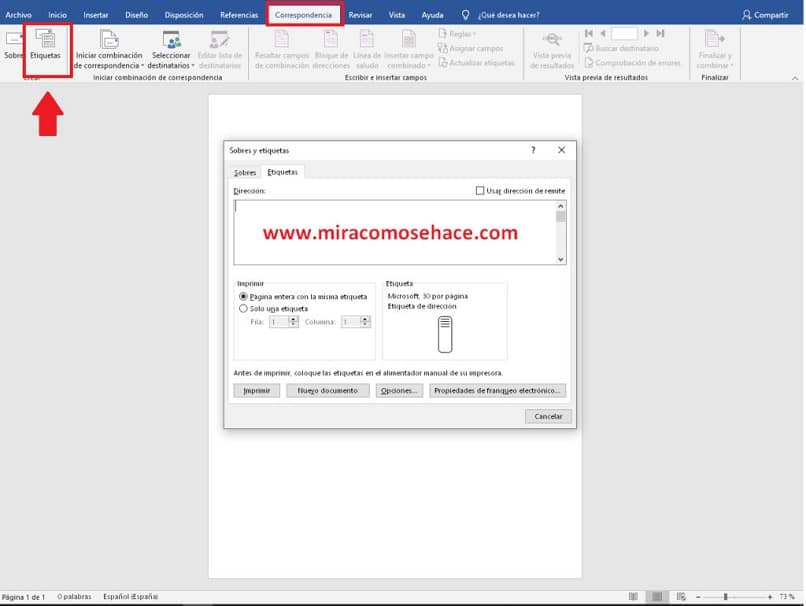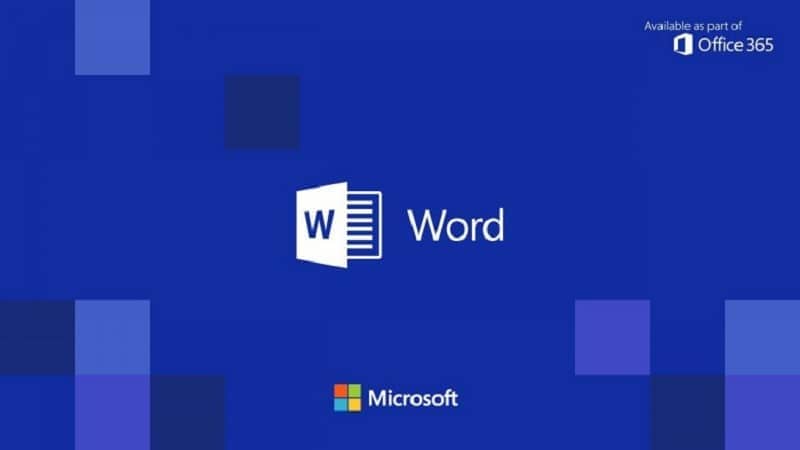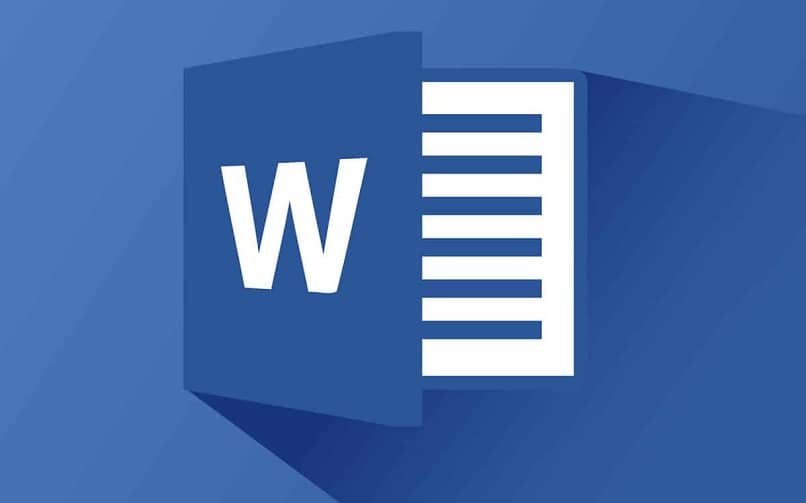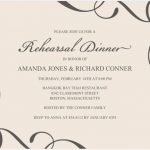Arkansas Palabra podemos crear innumerables documentos de texto que podemos utilizar a diario y con un acabado profesional, por ejemplo; CCómo hacer una carta de recomendación con Word paso a paso, libros y muchos más. En unos pocos pasos haremos la técnica para un resultado profesional cómo hacer una línea de tiempo creativa en Word. ¡No te lo puedes perder!
¿Cómo hacer una línea de tiempo en Word?
Diseño de página.
- Dentro de nuestro nuevo documento de texto lo hemos configurado de la siguiente manera.
- Entramos en la pestaña de «Formato» y luego hacemos clic en «Diseño de página».
- En la nueva pestaña que abrimos para configurar obtenemos pestañas para hacerlo, hacemos clic en «Papel» y cambia allí «Tamaño de papel» en esa opción tenemos que modificar de Letra a Ley.
- Cambiamos la «Altura» de nuestras páginas en 33 cm y cambiamos el tamaño del papel de Legal a «Tamaño personal».
- En la pestaña «márgenes» y cambiamos tamaños «Arriba a la izquierda, abajo a la derecha» a 2 cm de largo.
- Y finalmente modificamos su orientación a «Horizontal».
- De esta forma tenemos la página lista para hacer la línea de tiempo.

Opere desde la línea de tiempo.
- Elegimos la solapa «Insertar».
- Dentro de esta encontramos la siguiente opción, «Formas» y seleccionamos la flecha derecha.
- Seguimos seleccionando el color de la forma y luego lo creamos en el centro de nuestra página.
- Volvemos a «Formas» y buscamos un rectángulo, que hacemos dentro de la flecha al que le sumamos pequeños cuadrados de otro color para que resalte.
- Dentro agregamos texto para alimentar nuestra línea de tiempo, cada rectángulo tendrá un nombre diferente según el tiempo que queramos mostrar en nuestra línea.
- Jugaremos con colores para crear diferencias horarias. Entre estos rectángulos en la línea de tiempo, necesitamos colocar rectángulos largos y delgados verticalmente.
- Para esto necesitamos voltear un nuevo rectángulo verticalmente y agregar el momento de la línea de la historia que irá entre el centro de la flecha, pero desde arriba con una línea indicativa.
- Es importante destacar que para estos rectángulos necesitamos eliminar el color y dejarlos en blanco para que solo se aprecie el texto fuera de la línea de tiempo.
Cómo poner imágenes en la línea de tiempo.
- Para colocar imágenes dentro de la línea de tiempo debes ingresar a la pestaña «Insertar» E ir a «Imágenes» donde seleccionamos la imagen que necesitamos adjuntar, si hay varias imágenes, inserte una imagen.
- Haga clic en «Opciones de diseño» a un lado de la imagen insertada y marque la opción «Ir delante del texto».
- Podemos hacer que la imagen sea más pequeña para que sea solo una parte de la línea de tiempo de la herramienta «Podar».
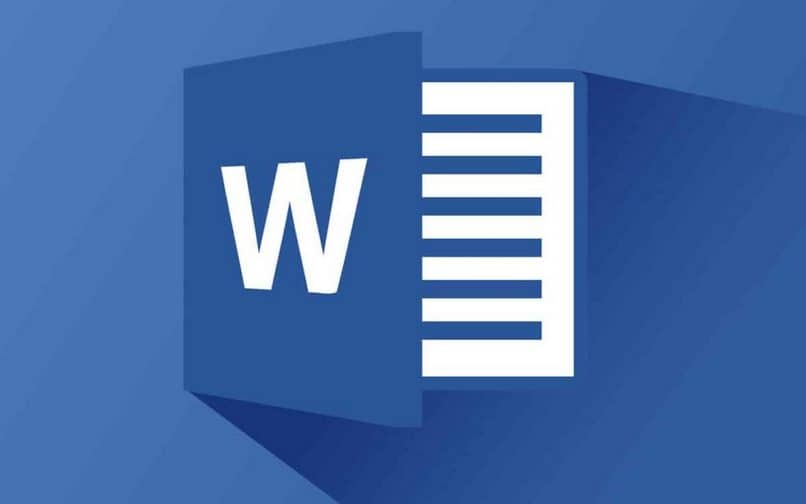
De esta forma crearemos nuestra línea de tiempo creativa en Word, hay más opciones para crear líneas de tiempo dentro de Word por ejemplo con la herramienta «SmartArt» donde puedes crear variedad gráficos, y nos permite utilizar diseños preparados para cada necesidad, en este caso tiene una línea de tiempo básica que podemos modificar a nuestro gusto.
Palabra Es una herramienta versátil e imprescindible para estudiantes, profesores, profesionales porque permite crear documentos en pocos pasos con fines muy profesionales, y también pueden ser hacer o crear organigramas en Word lo que apoya firmemente el estudio y las empresas que buscan mejorar su impronta. Aunque nosotros también podemos crear una línea de tiempo en Excel de forma rápida y sencilla donde sea requerido.
Estilo de PowerPoint nos permite crear documentos de texto con muchas páginas y al terminar los podemos convertir en un archivo PDF convertible, de esta manera nuestro trabajo es profesional y comestible para cualquier modificación del texto, imagen y agregar más contenido.